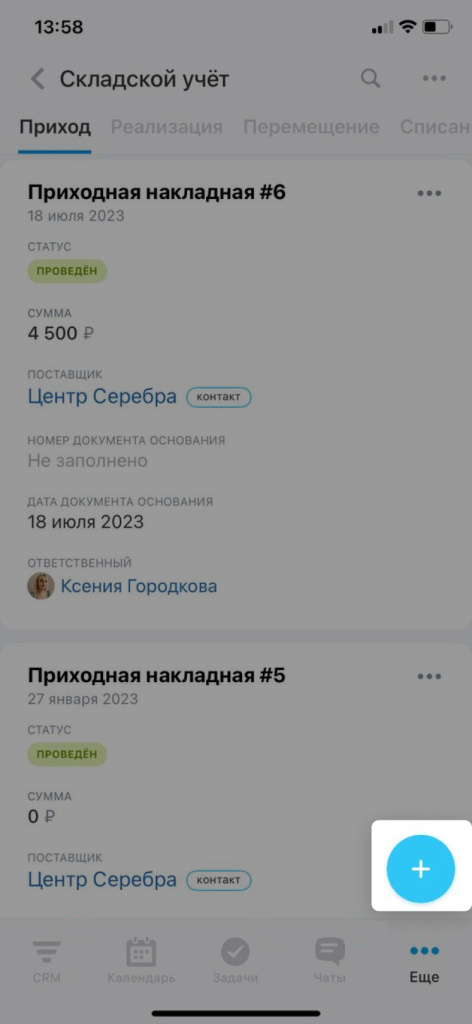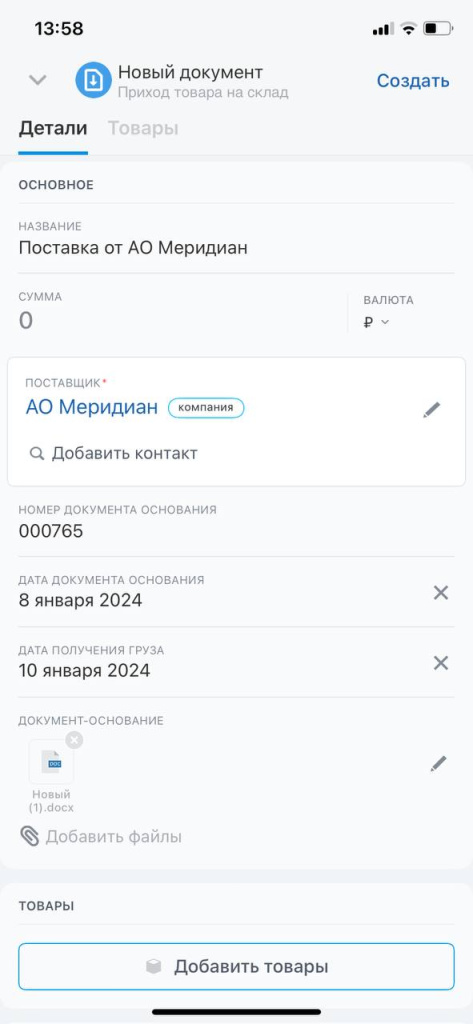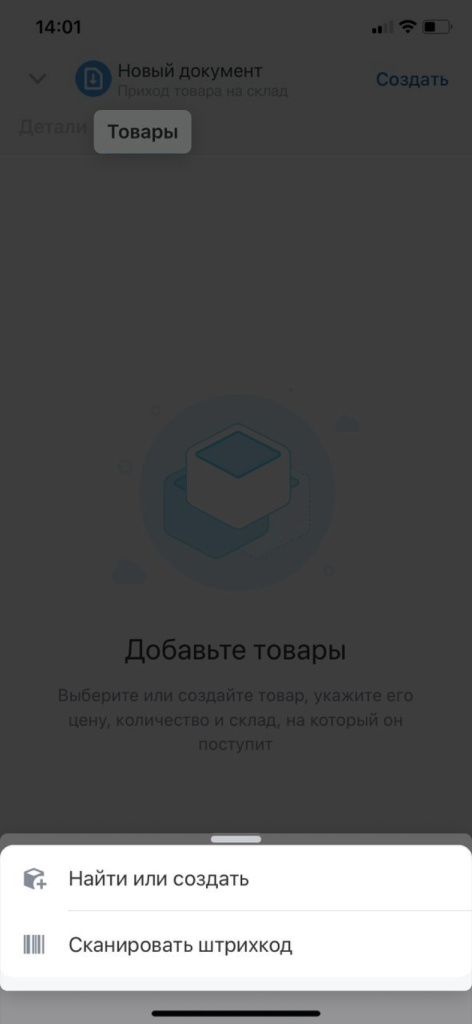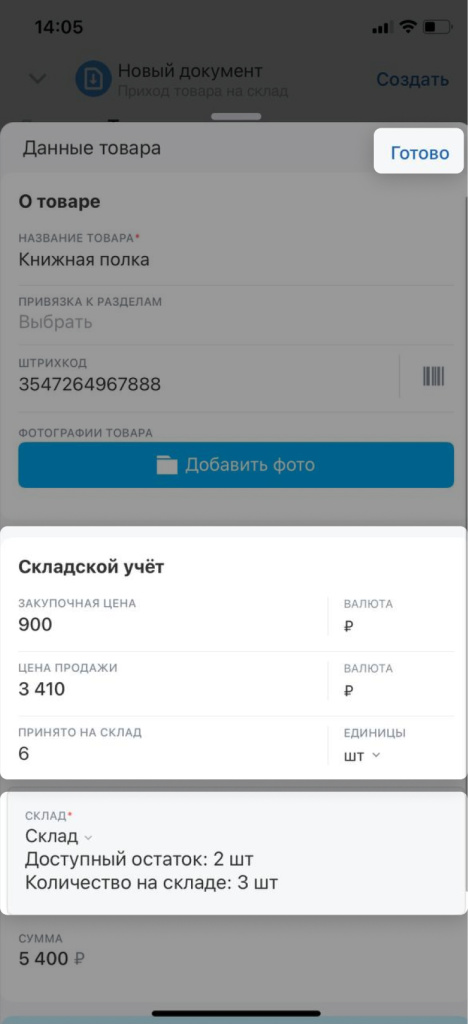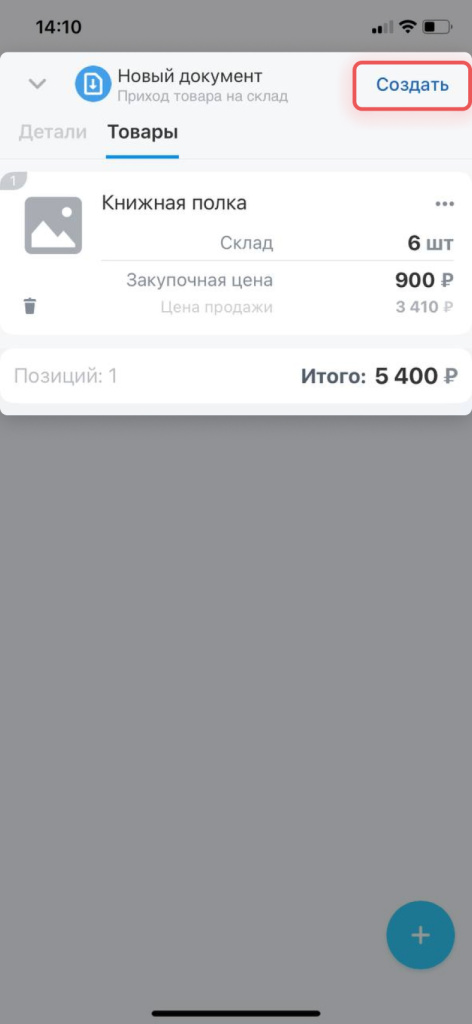Как создать документ прихода в мобильном приложении
Документ прихода нужен для работы с новыми товарами. В нем указано, сколько товаров поступило на склад и от какого поставщика.
Чтобы создать документ, нажмите на Плюс (+) и выберите Приход.
Заполните поля документа. Обязательные поля отмечены звездочкой.
Название — впишите название документа прихода.
Поставщик* — выберите поставщика из базы или добавьте нового.
Номер документа основания — например, накладная с названием товара, количеством и другими данными. Укажите номер этого документа.
Дата документа основания — впишите дату.
Дата получения груза — укажите дату, когда приняли товар на склад.
Документ-основание — загрузите файл.
Ответственный* — назначьте сотрудника, который будет принимать товар.
Товары — найдите товар по штрихкоду, выберите из каталога или создайте новый.
В мобильном приложении можно создать только простой товар. Если нужен товар с вариациями, добавьте его в веб-версии Битрикс24. Вариации — это дополнительные характеристики одного товара. Например, разные размеры или цвета одной футболки.
Укажите:
- закупочную цену,
- цену продажи,
- количество товара, принятого на склад,
- склад, на который поступил товар.
Нажмите Готово.
Чтобы сохранить черновик, нажмите Создать. Количество товара не обновится, пока документ прихода сохранен в черновике. Чтобы поставить товары на приход, проведите документ.
(1).png)